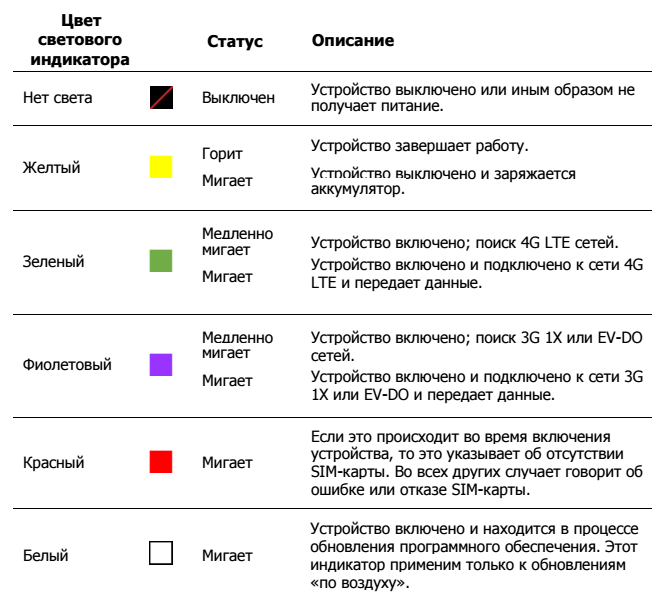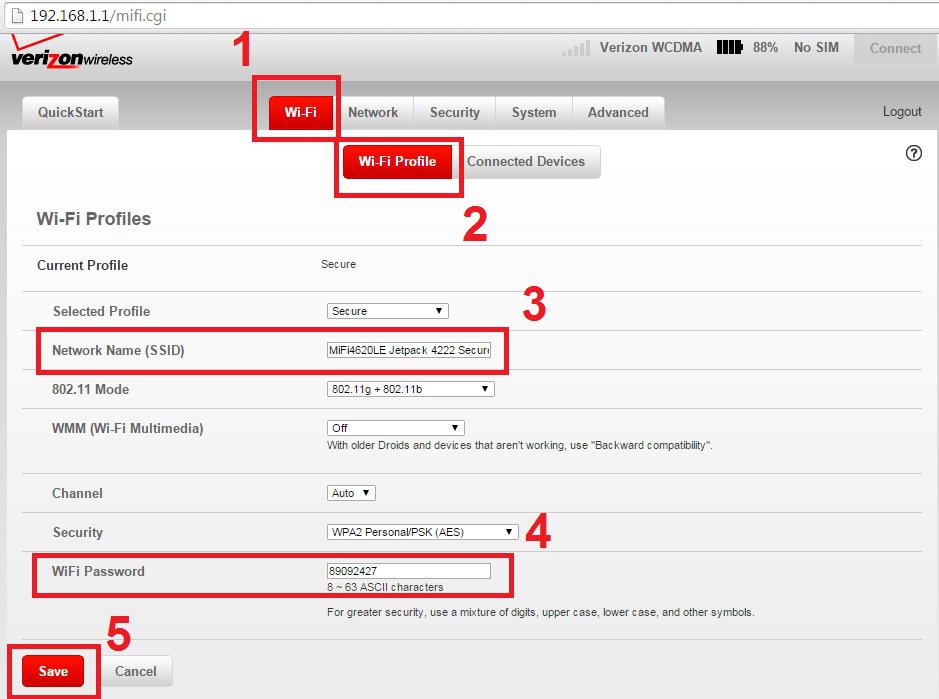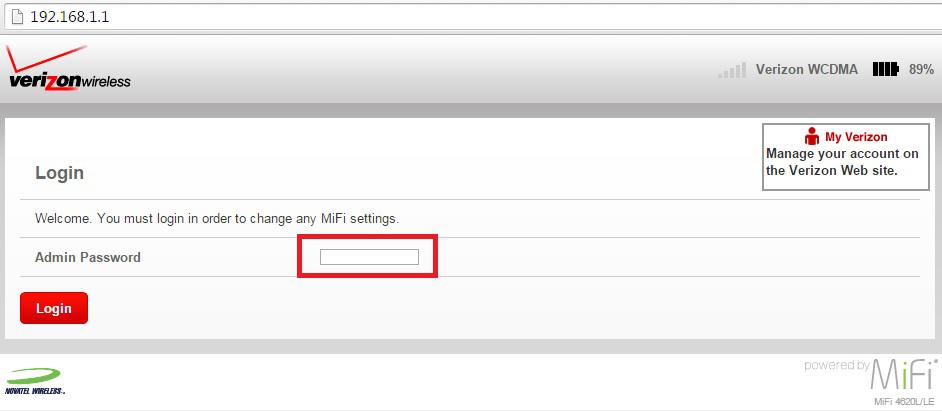Краткая инструкция пользователя Novatel MiFi 4620L/LE
Выход под антенну в Novatel MiFi 4620L/LE

Находится под защитной заглушкой, на нижнем торце роутера Novatel MiFi 4620L(Novatel MiFi 4620LE), у светового индикатора.
Смена названия Wi-Fi сети (SSID) и пароля сети в Novatel MiFi 4620L/LE
- Подключиться к Wi-Fi сети роутера
- Открыть интернет браузер и в адресной строке набрать 192.168.1.1 и нажать клавишу “Enter”
- Отобразится следующее окно:
 Где необходимо в поле “Admin Password” вписать пароль администратора и нажать “Login”. В большинстве случаев он совпадает с паролем от сети Wi-Fi. Также его можно посмотреть на экране роутера. Для этого необходимо перейти в “Menu”, далее выбрать пункт “Info”, и пролистать до пункта “Jetpack Admin” и найти поле Admin PW. Это и есть пароль администратора.
Где необходимо в поле “Admin Password” вписать пароль администратора и нажать “Login”. В большинстве случаев он совпадает с паролем от сети Wi-Fi. Также его можно посмотреть на экране роутера. Для этого необходимо перейти в “Menu”, далее выбрать пункт “Info”, и пролистать до пункта “Jetpack Admin” и найти поле Admin PW. Это и есть пароль администратора.
- В пункте “Wi-Fi” выбрать подпункт “Wi-Fi Profile”, где поля “Network Name (SSID)” и “WiFi Password” и являются соответственно названием сети и паролем от нее. Введите желаемые данные и нажмите кнопку “Save”, после чего роутер перезагрузится и включится с уже новыми настройками.

Выбор режима сети в Novatel MiFi 4620L/LE
Непосредственно с роутера
В пункте “Menu” выбрать “Mobile Network”, и нажать “More”.
Появится прокручиваемый список режимов сети, где:
- Global – автоматический выбор сети
- 4G LTE only – режим работы в 4G сетях
- CDMA Auto – работа в 3G CDMA сетях с автоматическим выбором приоритета
- EV-DO only – работа в 3G CDMA сетях в режиме EVDO
- 1xRTT – работа в 3G CDMA сетях в режиме 1x
- WCDMA+GSM only – работа в 2G и 3G GSM сетях
- WCDMA only – работа только в 3G GSM сетях
- GSM only – работа только в 2G GSM сетях
Для Интертелекома и PeopleNet необходимо выбрать EV-DO only
Для 3Mob, Киевстар, life:), MTC - WCDMA+GSM only.
С web интерфейса
- Подключиться к Wi-Fi сети роутера
- Открыть интернет браузер и в адресной строке набрать 192.168.1.1 и нажать клавишу “Enter”
- Отобразится следующее окно:
 Где необходимо в поле “Admin Password” вписать пароль администратора и нажать “Login”. В большинстве случаев он совпадает с паролем от сети Wi-Fi. Также его можно посмотреть на экране роутера. Для этого необходимо перейти в “Menu”, далее выбрать пункт “Info”, и пролистать до пункта “Jetpack Admin” и найти поле Admin PW. Это и есть пароль администратора.”
Где необходимо в поле “Admin Password” вписать пароль администратора и нажать “Login”. В большинстве случаев он совпадает с паролем от сети Wi-Fi. Также его можно посмотреть на экране роутера. Для этого необходимо перейти в “Menu”, далее выбрать пункт “Info”, и пролистать до пункта “Jetpack Admin” и найти поле Admin PW. Это и есть пароль администратора.”
- Выберите пункт “Network” и далее подпункт “WWAN”.
- Пролистать страничку в самый низ до раздела “WWAN Settings”, где поле “WWAN Preferred Mode” и является списком режимов работы, а именно:
- Global – автоматический выбор сети
- 4G LTE only – режим работы в 4G сетях
- CDMA Auto (1xRTT, EVDO) – работа в 3G CDMA сетях с автоматическим выбором приоритета
- EV-DO only – работа в 3G CDMA сетях в режиме EVDO
- 1xRTT – работа в 3G CDMA сетях в режиме 1x
- HSPA only – работа в 2G и 3G GSM сетях
- HSPA/UMTS + GSM(GPRS EDGE) – работа в 2G и 3G GSM сетях
- HSPA/UMTS only – работа только в 3G GSM сетях
- GPRS/EDGE only – работа только в 2G GSM сетях
Для Интертелекома и PeopleNet необходимо выбрать EV-DO only
Для 3Mob, Киевстар, life:), MTC - HSPA only, и подпункт HSPA/UMTS + GSM(GPRS EDGE).
После выбора этого пункта появится подпункт “HSPA/GSM Mode”, где:
- Нажать кнопку “Save”,после чего роутер перезагрузиться и включится с уже новыми параметрами.

Запись APN (точки доступа) в Novatel MiFi 4620L/LE
- Подключиться к Wi-Fi сети роутера
- Открыть интернет браузер и в адресной строке набрать 192.168.1.1 и нажать клавишу “Enter”
- Отобразится следующее окно:
 Где необходимо в поле “Admin Password” вписать пароль администратора и нажать “Login”. В большинстве случаев он совпадает с паролем от сети Wi-Fi. Также его можно посмотреть на экране роутера. Для этого необходимо перейти в “Menu”, далее выбрать пункт “Info”, и пролистать до пункта “Jetpack Admin” и найти поле Admin PW. Это и есть пароль администратора.
Где необходимо в поле “Admin Password” вписать пароль администратора и нажать “Login”. В большинстве случаев он совпадает с паролем от сети Wi-Fi. Также его можно посмотреть на экране роутера. Для этого необходимо перейти в “Menu”, далее выбрать пункт “Info”, и пролистать до пункта “Jetpack Admin” и найти поле Admin PW. Это и есть пароль администратора.
- Выберите пункт “Network” и далее подпункт “WWAN”.
- Пролистать страничку в самый низ до раздела “WWAN Settings”, где поля “APN” и “HSPA APN” предназначены для ввода apn.
- Ввести apn в оба поля и нажать кнопку “Save”, после чего перезагрузить роутер. Он включится с уже новыми настройками.

Подключение Novatel MiFi 4620L/LE к компьютеру в режиме сетевой карты
- Установить драйвер:
- Они поставляются на диске
- Драйвера можно скачать прямо с роутера (об этом написано ниже)
- Убедиться, что включен режим сетевой карты.
Для этого необходимо сделать следующее:
- Подключиться к Wi-Fi сети роутера
- Открыть интернет браузер и в адресной строке набрать 192.168.1.1 и нажать клавишу “Enter”
- Отобразится следующее окно:
 Где необходимо в поле “Admin Password” вписать пароль администратора и нажать “Login”. В большинстве случаев он совпадает с паролем от сети Wi-Fi. Также его можно посмотреть на экране роутера. Для этого необходимо перейти в “Menu”, далее выбрать пункт “Info”, и пролистать до пункта “Jetpack Admin” и найти поле Admin PW. Это и есть пароль администратора.
Где необходимо в поле “Admin Password” вписать пароль администратора и нажать “Login”. В большинстве случаев он совпадает с паролем от сети Wi-Fi. Также его можно посмотреть на экране роутера. Для этого необходимо перейти в “Menu”, далее выбрать пункт “Info”, и пролистать до пункта “Jetpack Admin” и найти поле Admin PW. Это и есть пароль администратора.
- Выберите пункт “Advanced” и далее подпункт “Settings”.
- Возле поля “USB tethered mode” должна стоять галочка. Если галочки нет, поставить и нажать “Save”, после чего роутер перезагрузится и включится с уже включенным режимом.
На этой же странице можно скачать и драйвера для Windows и Mac OS. Для этого необходимо нажать на знак вопроса, расположенный в правом верхнем углу страницы, после чего откроется еще одна страница. Пролистать вниз, где и расположены две ссылки на драйвера, а именно:
USB and GPS Driver for Windows – для Windows
USB Driver for Mac – для Mac OS

- Подключить роутер к компьютеру по MicroUSB кабелю и подождать пару минут, пока компьютер определить роутер как сетевую карту.
Задай вопрос инженеру и получи БЕСПЛАТНУЮ консультацию
Инженер перезвонит в ближайшее время